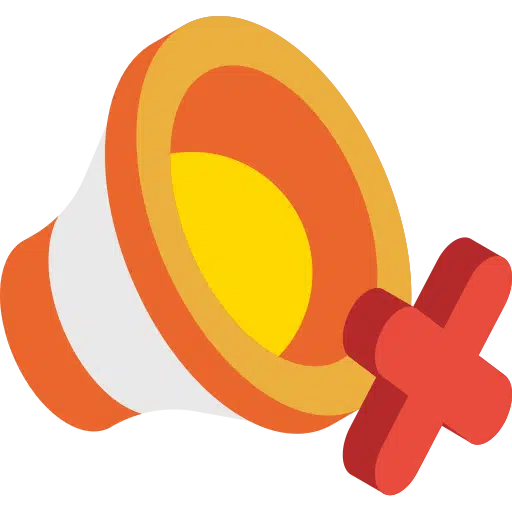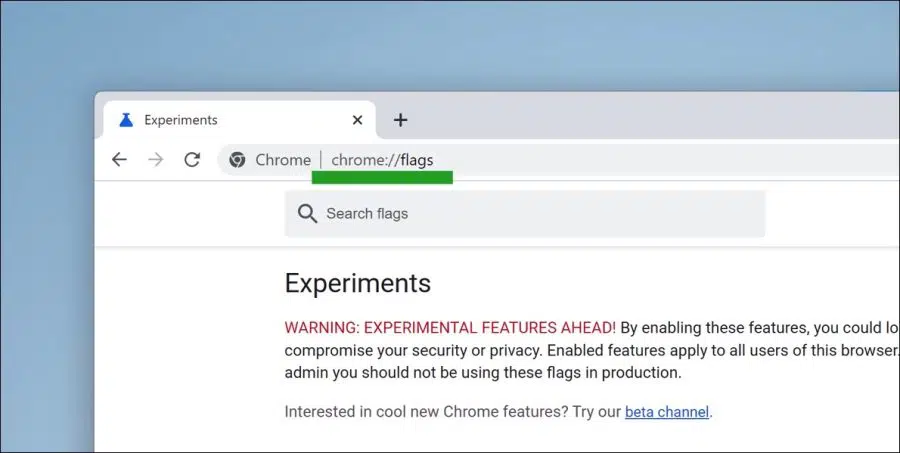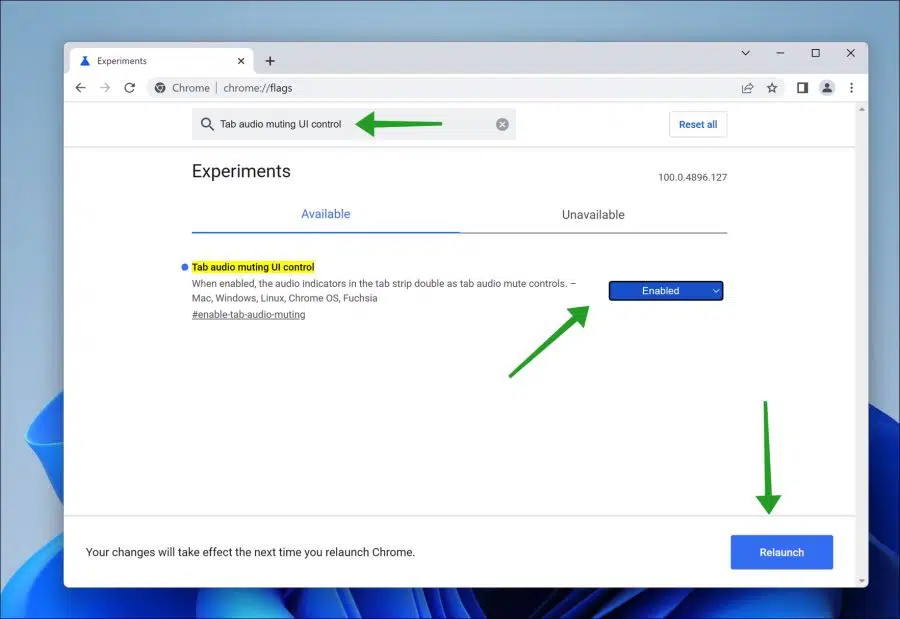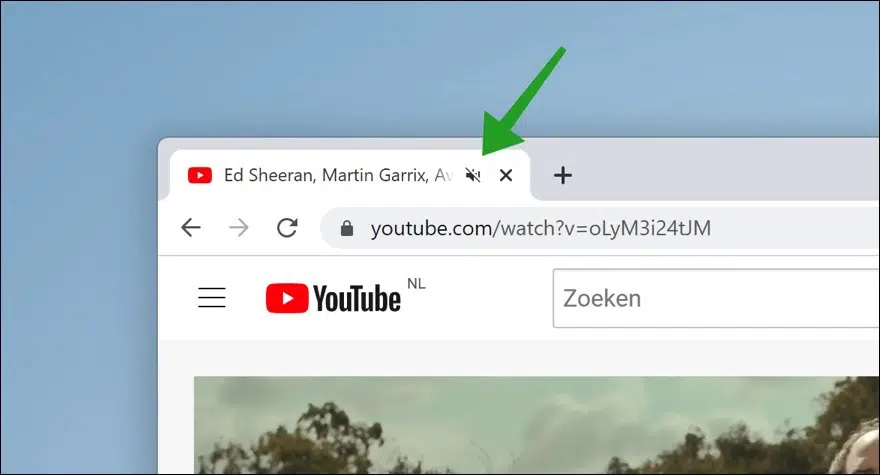Google Chrome में, प्रायोगिक सुविधाएँ आपको एक सुविधा सक्रिय करने की अनुमति देती हैं जो सक्रिय टैब में एक म्यूट बटन जोड़ता है।
आप जानते हैं कि यह कैसा है, आप एक वेबसाइट खोलते हैं और अचानक ऑडियो चलने लगता है। यदि आपके पास कई टैब खुले हैं तो अक्सर यह अनुमान लगाना मुश्किल हो जाता है कि कौन सा टैब ऑडियो चला रहा है।
ऑडियो चलाने वाले टैब की पहचान करने के लिए, आपको तुरंत टैब में एक ऑडियो आइकन दिखाई देगा। आम तौर पर जब आप इस आइकन पर क्लिक करते हैं तो कुछ नहीं होता है।
इस आइकन की क्रिया बदलने से यह ऑडियो आइकन म्यूट बटन बन जाता है। तो आप इस नए म्यूट बटन पर क्लिक करके ध्वनि चलाने वाले टैब में ध्वनि को तुरंत म्यूट कर सकते हैं। इस म्यूट बटन को Google Chrome ब्राउज़र में एक टैब में जोड़ने का तरीका इस प्रकार है।
Google Chrome टैब में म्यूट “ध्वनि म्यूट करें” बटन जोड़ें
Google Chrome में एक टैब में म्यूट बटन जोड़ना Windows 10, Windows 11, macOS और Linux के लिए काम करता है।
आरंभ करने के लिए, खोलें Google Chrome की छुपी हुई सेटिंग ("झंडे")। पता बार में टाइप करें: chrome://flags/
ध्वज "टैब ऑडियो म्यूटिंग यूआई नियंत्रण" देखें और इस ध्वज को "सक्षम" में बदलें। फिर Google Chrome को पुनरारंभ करने के लिए "पुनः लॉन्च करें" पर क्लिक करें।
भविष्य में, यदि आप किसी ऐसी वेबसाइट पर जाते हैं जो ऑडियो चलाती है और आप तुरंत इस सक्रिय टैब से इस ध्वनि को म्यूट करना चाहते हैं, तो म्यूट बटन पर क्लिक करें जैसा कि नीचे दी गई उदाहरण छवि में दिखाई दे रहा है।
मैं आशा करता हूं कि इससे आपको मदद मिली होगी। पढ़ने के लिए आपका शुक्रिया!
यह भी पढ़ें: Windows 11 में ध्वनि को म्यूट या अक्षम करें।